Struttura della presentazione
|
|
|
- Tito Moretti
- 7 anni fa
- Visualizzazioni
Transcript
1 1
2 2
3 Struttura della presentazione Informazioni generali Obiettivi generali di Gesoff2K Funzionalità di Gesoff2K Processo di compilazione COMMESSA Nuova gestione dei Preventivi Nuova modalità Touch Screen Prossimi sviluppi di Gesoff2K Nuovo Gestool 2K Integrato in Gesoff2K A sé stante (Si veda la presentazione separata: GESTOOL) 3
4 Obiettivi generali di Gesoff2K Ottimizzare la gestione di un officina autorizzata Restituire le informazioni sul lavoro svolto Uniformare la comunicazione con IVECO Ottimizzare il rapporto con il cliente Supportare la certificazione di qualità 4
5 Funzionalità di Gesoff2k (1) Gestione della COMMESSA Listino e tempario aggiornati da CD IVECO Prelievo articoli da catalogo IVECO, già prezzati Storia veicolo immediatamente visibile Ripropone il contenuto degli inconvenienti già trattati Gestione della GARANZIA Ricerca facilitata dei codici inconveniente Tempario IVECO in linea Tariffe e sconti applicati automaticamente S. R. generata automaticamente alla chiusura commessa Invio file S.R. per Sigma/Invasor/ecc. via FATTURAZIONE Fattura generata automaticamente alla chiusura commessa Lavori in garanzia riportati anche su fattura Cliente Possibile vendita al banco ed emissione di corrispettivi Esiste un sistema contabile completamente integrato 5
6 Funzionalità di Gesoff2k (2) Carico, scarico, giacenze MAGAZZINO Scarico automatico con l utilizzo in commessa Avviso automatico raggiunta quota di riordino Inventario (non contabile) al prezzo o al costo Gestione del PERSONALE Attribuzione ore direttamente da commessa Piano presenze e Analisi del lavorato Piani MANUTENZIONE veicoli Stampa scadenzario manutenzioni Avviso se al chilometraggio veicolo sono state omesse operazioni di manutenzione Stampe di sintesi Sintesi costi Officina, Storia articolo, Costo commesse aperte, ecc. Manutenzione ATTREZZATURE Gestool 2K, prodotto specifico, anche proposto a sé stante 6
7 Processo di compilazione commessa Apertura commessa Inserimento dati veicolo, solo se nuovo Inserimento dati cliente, solo se nuovo Annotaz. inconvenienti (anche senza codice) Rilascio modulo accettazione e congedo Cliente Compilazione modulo lavorazione (da operai) Inserimento ARTICOLI utilizzati Inserimento MANO D OPERA e Operai oppure: Uso dell opzione Touch Screen Chiusura commessa Generazione automatica FATTURE e SEGNAL. RECLAMO. 7
8 Gestione dei dei PREVENTIVI. Viene qui SOLO nominata, perché il preventivo è identico alla commessa, MA: Non scarica il magazzino È compatibile con l esistenza di altre commesse aperte Può essere conservato intatto, anche dopo che è stato convertito in commessa, per confronti con il consuntivo. Consente la duplicazione di preventivi sullo stesso modello (creazione di un modello di preventivo). 8
9 Struttura di una commessa 9
10 Processo di compilazione commessa Apertura commessa Inserimento dati veicolo, solo se nuovo Inserimento dati cliente, solo se nuovo Annotazione inconvenienti (anche senza codice) Rilascio modulo accettazione e congedo Cliente Compilazione modulo lavorazione (da operai) Inserimento ARTICOLI utilizzati Inserimento MANO D OPERA e Operai oppure: Uso dell opzione Touch Screen Chiusura commessa Generazione automatica FATTURE e SEGNAL. RECLAMO. 10
11 Viene presentato l elenco delle commesse aperte, oppure chiuse ecc. selezionando il pallino Pulsante per nuova commessa 11
12 Se il veicolo non è presente, si può introdurne uno con il pulsante NUOVO (*) (*) La tendina presenta tutti i veicoli introdotti Conoscendo codice, targa o telaio, basta digitarne uno solo per identificare il veicolo 12
13 I dati su sfondo bianco sono imputati, quelli su sfondo grigio sono dati dal sistema Inserito un veicolo, sono dati: data e Km della commessa precedente.. Conta Km e Km reali differiscono se c è sfasamento conta Km.. ed i Km previsti alla data odierna... Pulsante per conferma imputazione 13
14 E data la storia completa del veicolo per titoli degli inconvenienti. E possibile la stampa completa con tutti gli articoli usati 14
15 Processo di compilazione commessa Apertura commessa Inserimento nuovo veicolo Inserimento nuovo Cliente Annotazione inconvenienti (anche senza codice) Rilascio modulo accettazione e congedo Cliente Compilazione modulo lavorazione (da operai) Inserimento ARTICOLI utilizzati Inserimento MANO D OPERA e Operai oppure: Uso dell opzione Touch Screen Chiusura commessa Generazione automatica FATTURE e SEGNAL. RECLAMO. 15
16 La tendina presenta tutti i modelli che rispondono ai criteri di ricerca (*) Pulsante per dare i criteri di ricerca; in questo caso si è detto di presentare tutti i modelli che contengono 35 (*) 16
17 Se il cliente non c è ancora si può aggiungere con il pulsante NUOVO (**) La tendina presenta tutti i clienti che rispondono al criterio di scelta fatto con il pulsante SELEZIONA (*). In questo casi si è scelta la parola ROC (**) (*) 17
18 Si può scegliere se gestire Km, ore, o nessuno dei due La tendina presenta i Concessionari in elenco 18
19 Processo di compilazione commessa Apertura commessa Inserimento dati veicolo, solo se nuovo Inserimento nuovo Cliente Annotazione inconvenienti (anche senza codice) Rilascio modulo accettazione e congedo Cliente Compilazione modulo lavorazione (da operai) Inserimento ARTICOLI utilizzati Inserimento MANO D OPERA e Operai oppure: Uso dell opzione Touch Screen Chiusura commessa Generazione automatica FATTURE e SEGNAL. RECLAMO. 19
20 Tutte le tendine presentano l elenco dei dati presenti nelle rispettive tabelle. Con ciascuno dei pulsanti NUOVO si può aggiornare la tabella relativa (*) (**) Lo sconto (*) e la Tariffa M.O. (**) saranno applicati automaticamente in commessa 20
21 Processo di compilazione commessa Apertura commessa Inserimento dati veicolo, solo se nuovo Inserimento dati cliente, solo se nuovo Annotazione inconvenienti Rilascio modulo accettazione e congedo Cliente Compilazione modulo lavorazione (da operai) Inserimento ARTICOLI utilizzati Inserimento MANO D OPERA e Operai oppure: Uso dell opzione Touch Screen Chiusura commessa Generazione automatica FATTURE e SEGNAL. RECLAMO. 21
22 Quando paga il cliente si può descrivere l inconveniente senza usare la codifica 22
23 Si può cercare il codice la cui denominazione contenga una parola data. In questo caso si è scelta la parola elastic 23
24 Se non si usa la selezione (*), ognuna delle tendina espone tutti i codici del suo livello. (*) La denominazione è costruita automaticamente dal codice ed è modificabile 24
25 Per Risanamenti basta digitare e inserire il nuovo codice avaria con (*) (*) Finestra che si apre con (*) 25
26 Processo di compilazione commessa Apertura commessa Inserimento dati veicolo, solo se nuovo Inserimento dati Cliente, solo se nuovo Annotaz. inconvenienti (anche senza codice) Congedo Cliente con modulo accettazione Compilazione modulo lavorazione (da operai) Inserimento ARTICOLI utilizzati Inserimento MANO D OPERA e Operai oppure: Uso dell opzione Touch Screen Chiusura commessa Generazione automatica FATTURE e SEGNAL. RECLAMO. 26
27 27
28 Processo di compilazione commessa Apertura commessa Inserimento dati veicolo, solo se nuovo Inserimento dati cliente, solo se nuovo Annotazione inconvenienti (anche senza codice) Rilascio modulo accettazione e congedo Cliente Compilazione modulo lavorazione (da operai) Inserimento ARTICOLI utilizzati Inserimento MANO D OPERA e Operai oppure: Uso dell opzione Touch Screen Chiusura commessa Generazione automatica FATTURE e SEGNAL. RECLAMO. 28
29 Non è ancora predisposto un MODULO LAVORAZIONE soddisfacente. Ne esiste una grande varietà ed ogni Officina utilizza il proprio. Con l analisi qualità si cercherà di definirne uno standard. Se ne espone uno a titolo di esempio 29
30 30
31 31
32 Dettaglio commessa, stampato a fine lavoro, per controllo con Foglio lavorazione 32
33 Processo di compilazione commessa Apertura commessa Inserimento dati veicolo, solo se nuovo Inserimento dati cliente, solo se nuovo Annotaz. inconvenienti (anche senza codice) Rilascio modulo accettazione e congedo Cliente Compilazione modulo lavorazione (da operai) Inserimento ARTICOLI Inserimento MANO D OPERA e Operai oppure: Uso dell opzione Touch Screen Chiusura commessa Generazione automatica FATTURE e SEGNAL. RECLAMO. 33
34 Tipi di articolo inseribili A listino IVECO, noto il numero di disegno A listino non IVECO A listino IVECO, da catalogo Ricambi NB - Tutti gli articoli vengono già inseriti con PREZZO e SCONTO prestabiliti Articoli fuori listino e Lavoro Terzi Mano d Opera fuori tempario Mano d Opera a TEMPARIO NB - Tutta la Mano d Opera viene già inserita con la TARIFFA prestabilita Attribuzione agli Operai della M.O. utilizzata 34
35 Inserimento di un articolo a listino IVECO essendo noto il numero 35
36 Basta imputare il numero Tutti gli altri dati vengono caricati automaticamente Il costo per l Officina è prelevato dai dati del magazzino Lo sconto è prelevato automaticamente dal cliente: IVECO, contratti M & R 36
37 Inserimento di una serie di articoli prelevati dal catalogo ricambi IVECO 37
38 Con il tasto F2-Items (*) si fa comparire la tabella degli articoli della Tavola Si selezionano i disegni che si vogliono associare all inconveniente su cui si sta lavorando Si mette il flag su Solo i selezionati 38
39 Si salva con il tasto F12 La tabella contiene solo i particolari scelti Flag settato 39
40 Compare la finestra Scegliere ITEMFILE e premere OK Lasciare i catalogo aperto e tornare a Gesoff. 40
41 Premendo il Tasto Import da Catalogo, tutti i particolari scelti vengono caricati, in quantità = 1, sull inconveniente interessato, già valorizzati a listino. Occorre precisare la quantità usata, se diversa da 1. 41
42 Inserimento di un articolo a listino, ma non IVECO 42
43 È possibile inserire a listino NON IVECO tutti i particolari di uso frequente; anche OLII, GRASSI, FLUIDI sono di questo tipo (*) La tendina presenta tutti gli articoli di questo tipo. Con il pulsante NUOVO (*) è possibile inserirne altri 43
44 Inserimento di un articolo Fuori listino o di un Lavoro Terzi 44
45 Si indica che il particolare è FUORI LISTINO Si scrive una denominazione a piacere Si indica l unità di misura Per il Lavoro Terzi è PEZZI Si indica la classe del particolare fuori listino che si sta inserendo. NOTA - Questa tabella iveco è fondamentale per le Segnalazioni Reclamo Solo per il Lavoro Terzi si accede alle fatture fornitori 45
46 Finestra che si apre premendo il tasto (*) Tasti per la ricerca di un fornitore in archivio o l aggiunta di un nuovo fornitore (*) Ricarico su fattura; presa dal fornitore e modificabile Non si applica per lavori in garanzia 46
47 Processo di compilazione commessa Apertura commessa Inserimento dati veicolo, solo se nuovo Inserimento dati cliente, solo se nuovo Annotaz. inconvenienti (anche senza codice) Rilascio modulo accettazione e congedo Cliente Compilazione modulo lavorazione (da operai) Inserimento ARTICOLI utilizzati Inserimento MANO D OPERA e Operai oppure: Uso dell opzione Touch Screen Chiusura commessa Generazione automatica FATTURE e SEGNAL. RECLAMO. 47
48 Inserimento di un articolo di Mano d Opera senza consultazione del tempario (Lavoro non codificato a carico cliente, o lavoro in economia in garanzia) 48
49 Nell inserimento articoli, per inserire un articolo di MANO D OPERA basta usare il pulsante (*). Viene aperto un nuova articolo, con la tariffa adeguata (Garanzia o Cliente) (*) 49
50 Inconveniente in garanzia R riparazione sotto contratto Tariffa: STANDARDIVEM QUI, al posto della denominazione tariffa, si descrive l operazione in economia.. e si indica la quantità Trattandosi di Mano d Opera posso indicare chi ha eseguito l operazione (*) (*) 50
51 Si inserisce il nome dell operaio che ha eseguito il lavoro e la data. Possono esserci più nomi per lo stesso lavoro, o lo stesso nome in date diverse. Viene controllato che la somma coincida con il valore indicato sull operazione 51
52 Inserimento di un articolo di Mano d Opera con consultazione del TEMPARIO IVECO (Lavoro in garanzia) 52
53 (*) In apertura l operazione presenta il codice inconveniente, che può essere variato. Il tasto (*) apre il TEMPARIO sul codice scelto (**) (**) (**) (**) Se non si trovano operazioni si può allargare la ricerca ai livelli più alti con i tasti (**) 53
54 Operazioni del TEMPARIO sul codice scelto Finestra sui cicli aperta con il pulsante (*) (*) 54
55 Articolo di Mano d Opera generato automaticamente dalla consultazione tempario con tempo e tariffa già esatti Anche in questo caso si può indicare l esecutore 55
56 In qualunque momento, e da qualsiasi posizione ci si trovi, è sempre possibile conoscere il costo totale raggiunto dalla commessa, premendo il tasto (*) (*) 56
57 (*) (*) Prima di chiudere la commessa, si può variare l ordine di stampa fattura variando l ordine degli articoli con i pulsanti (*) 57
58 Processo di compilazione commessa Apertura commessa Inserimento dati veicolo, solo se nuovo Inserimento dati cliente, solo se nuovo Annotaz. inconvenienti (anche senza codice) Rilascio modulo accettazione e congedo Cliente Compilazione modulo lavorazione (da operai) Inserimento ARTICOLI utilizzati Inserimento MANO D OPERA e Operai oppure: Opzione Touch Screen Chiusura commessa Generazione automatica FATTURE e SEGNAL. RECLAMO. 58
59 L opzione TOUCH SCREEN La commessa, con gli inconvenienti già inseriti, viene pre-aperta in stato touch screen In officina, uno schermo a contatto consente all operaio, dopo la bollatura di ingresso, di scegliere la commessa, e l inconveniente, su cui lavorare. Indicando il suo nome segnala che inizia il lavoro e con il lettore di codice a barre dà la propria password che ha sul tesserino. Con lettore di codice a barre introduce gli articoli che usa. Per gli articoli indefiniti, i codici sono su un tabellone Può introdurre articoli fuori listino. L inizio di un nuovo lavoro, automaticamente termina il precedente. 59
60 SULLO SCERMO COMPAIONO LE COMMESSE SU CUI SI STA LAVORANDO IN OFFICINA LO SCHERMO È RINFRESCATO CONTINUAMENTE PER VEDERE ALTRE COMMESSE AGGIUNTE Col pulsante si aprono gli inconvenienti 60
61 L OPERAIO NON PUÒ AGGIUNGERE INCONVENIENTI, MA SOLO LAVORARE SU QUELLI ESISTENTI DALLE POSTAZIONI NORMALI SI POSSONO INVECE AGGIUNGERE. UN CONTINUO REFRESH LI AGGIORNA. L operaio può inserire articoli o Mano d opera propria 61
62 Inserimento di Mano d Opera 62
63 1 - Con il pulsante Mano d Opera, viene presentato l elenco degli operai abilitati. L operaio sceglie il suo nome; 2 - Premendo inizio lavoro (su quella commessa/inconveniente) viene chiesta la password. 3 - legge poi la password scritta in Bar Code sul suo tesserino 4 - Accettata la password, si interrompe automaticamente il lavoro precedente 63
64 Inserimento di Articoli (ricordiamo che, in teoria, non esiste tastiera) 64
65 L articolo viene prelevato con il lettore di codice a barre La quantità viene definita con pulsanti 65
66 Per materiali a magazzino esiste un tabellone con i codici a barre relativi. Per materiali indefiniti sono previsti i decimali 66
67 Sono visualizzati TUTTI gli articoli inseriti nell inconveniente in cui si lavora 67
68 Solo il responsabile abilitato con password può attivare i pulsanti. (*) Pulsante per chiudere una operazione (ved. seguito) Passa dallo stato touch scr allo stato Aperta Pulsanti per la delimitazione dell orario di lavoro. (*) (*) (*) (*) 68
69 Col pulsante Termina Operazione (figura precedente) viene presentato l elenco di tutti gli addetti attivi Stabilisce la fine lavoro della riga selezionata 69
70 Chiusura nello stato touch screen. La commessa resta in stato Aperta 70
71 Processo di compilazione commessa Apertura commessa Inserimento dati veicolo, solo se nuovo Inserimento dati cliente, solo se nuovo Annotaz. inconvenienti (anche senza codice) Rilascio modulo accettazione e congedo Cliente Compilazione modulo lavorazione (da operai) Inserimento ARTICOLI utilizzati Inserimento MANO D OPERA e Operai OPPURE: Uso dell opzione Touch Screen Chiusura commessa con generazione automatica di FATTURE e S.R. 71
72 Chiudendo la commessa con il pulsante (*) viene indicato che cosa si genera automaticamente (*) 72
73 Fattura per il concessionario 73
74 Fattura per il cliente 74
75 Le Fatture possono essere riportate su un file a tracciato prefissato, per essere importate nel programma di contabilità del cliente Con la contabilità integrata le fatture non sono più viste in Gesoff2K. Chiudendo la commessa sono generate direttamente, e stampate, nel programma contabile 75
76 Segnalazione Reclamo 76
77 Le Segnalazioni Reclamo sono anche riportate su un file Standard Iveco. Questo file, inviato via , aggiorna il sistema del concessionario, e di qui, passa direttamente a Torino. 77
78 Maschera per completamento Fattura 78
79 Esempi di Stampe riassuntive 79
80 Resoconto COSTI OFFICINA 80
81 Resoconto COMMESSE 81
82 Storia articolo - inizio stampa 82
83 Storia articolo - fine stampa 83
84 Esempio di Storia Veicolo 84
85 Esempio di Scadenzario Manutenzioni 85
86 Esempio di Analisi Lavorato 86
87 PERCHE GESOFF? ABBIAMO CONCEPITO GESOFF IN IVECO E CONTINUIAMO A EVOLVERLO CON GLI STESSI CRITERI LA GESTIONE DELLA COMMESSA DIVENTA FACILE E VELOCE; NON FA PERDERE TEMPO ASSISTENZA TELEFONICA FORNITA IN ORARIO D UFFICIO DA PERSONALE ESPERTO, CHE VI GUIDERA NELLA SOLUZIONE DEI VARI PROBLEMI SEGNALAZIONI RECLAMO AL CONCESSIONARIO, SENZA LAVORO AGGIUNTIVO AGGIORNAMENTI DAL SITO DI: LISTINO, TEMPARIO, SOSTITUZIONI, E DEL SOFTWARE 87
CODIFICARE I PRODOTTI
 CODIFICARE I PRODOTTI I documenti ricevuti ed emessi contengono i prodotti o servizi commercializzati dall attività (detti genericamente articoli). Per codificare un nuovo prodotto o servizio si può procedere
CODIFICARE I PRODOTTI I documenti ricevuti ed emessi contengono i prodotti o servizi commercializzati dall attività (detti genericamente articoli). Per codificare un nuovo prodotto o servizio si può procedere
WINCAR GESTIONE E DEPOSITO PNEUMATICI CONTO / TERZI
 WINCAR GESTIONE E DEPOSITO PNEUMATICI CONTO / TERZI N.B.Per poter utilizzare la nuova funzione di deposito pneumatici conto terzi è necessario abilitare il modulo in Anagrafica Azienda contattando il Rivenditore
WINCAR GESTIONE E DEPOSITO PNEUMATICI CONTO / TERZI N.B.Per poter utilizzare la nuova funzione di deposito pneumatici conto terzi è necessario abilitare il modulo in Anagrafica Azienda contattando il Rivenditore
INVENTARIO LYBRO/3CLICK...
 Oggetto INVENTARIO 2016 Software Redatto da /3Click/ Propaganda Morena Moletta morena.moletta@lybro.it Data Redazione 22/12/2016 Stato Documento Definitivo Note Le informazioni fornite nel presente documento
Oggetto INVENTARIO 2016 Software Redatto da /3Click/ Propaganda Morena Moletta morena.moletta@lybro.it Data Redazione 22/12/2016 Stato Documento Definitivo Note Le informazioni fornite nel presente documento
Manuale tecnico. Lybro. Oggetto INIZIO ATTIVITA Numero documento Software LYBRO 2012 / 3CLICk Dalla versione
 Oggetto INIZIO ATTIVITA 2013 Numero documento 01516 Software LYBRO 2012 / 3CLICk 2012 Dalla versione 1.0.32.14 Redatto da Moletta Morena morena.moletta@lybro.it Data Redazione 11/12/2012 Approvato da Data
Oggetto INIZIO ATTIVITA 2013 Numero documento 01516 Software LYBRO 2012 / 3CLICk 2012 Dalla versione 1.0.32.14 Redatto da Moletta Morena morena.moletta@lybro.it Data Redazione 11/12/2012 Approvato da Data
Scadenziario. Questa voce di menu permette la Visualizzazione dello Scadenziario relativo alle Verificazioni da effettuare
 Scadenziario Questa voce di menu permette la Visualizzazione dello Scadenziario relativo alle Verificazioni da effettuare La maschera che viene proposta all'utente è la seguente: Data Iniziale E' la Data
Scadenziario Questa voce di menu permette la Visualizzazione dello Scadenziario relativo alle Verificazioni da effettuare La maschera che viene proposta all'utente è la seguente: Data Iniziale E' la Data
Catalogo Elettronico Lancia, Fiat e Alfa Romeo Manuale sulla Navigazione
 Catalogo Elettronico Lancia, Fiat e Alfa Romeo Manuale sulla Navigazione Indice Manuale Navigazione per VIN (n di telaio) Navigazione alternativa al VIN Struttura pagine Caratteristiche prodotto Utilizzo
Catalogo Elettronico Lancia, Fiat e Alfa Romeo Manuale sulla Navigazione Indice Manuale Navigazione per VIN (n di telaio) Navigazione alternativa al VIN Struttura pagine Caratteristiche prodotto Utilizzo
Gestione comunicazione operazioni con paesi a fiscalità privilegiata (Black List) Sviluppo # sp6
 Gestione comunicazione operazioni con paesi a fiscalità privilegiata (Black List) Sviluppo #2964 8.02 sp6 Il recepimento della normativa per la presentazione delle operazioni con paesi in regime di Black
Gestione comunicazione operazioni con paesi a fiscalità privilegiata (Black List) Sviluppo #2964 8.02 sp6 Il recepimento della normativa per la presentazione delle operazioni con paesi in regime di Black
*** Note di rilascio aggiornamento Fattura Free vers ***
 *** Note di rilascio aggiornamento Fattura Free vers 1.10.1 *** Ultimo rilascio vers. 1.10.1 del 17-02-2014 Nuova funzione Inventario per il calcolo e la valorizzazione delle giacenze di magazzino. Nuove
*** Note di rilascio aggiornamento Fattura Free vers 1.10.1 *** Ultimo rilascio vers. 1.10.1 del 17-02-2014 Nuova funzione Inventario per il calcolo e la valorizzazione delle giacenze di magazzino. Nuove
Manuale d uso DropSheep 4 imaio Gestione Pixmania-PRO Ver 1.1
 Manuale d uso DropSheep 4 imaio Gestione Pixmania-PRO Ver 1.1 Release NOTE 1.1 Prima Versione del Manuale INDICE 1-INTRODUZIONE... 4 2- GESTIONE DEL CATALOGO PIXMANIA-PRO SU IMAIO... 5 3-Configurazione
Manuale d uso DropSheep 4 imaio Gestione Pixmania-PRO Ver 1.1 Release NOTE 1.1 Prima Versione del Manuale INDICE 1-INTRODUZIONE... 4 2- GESTIONE DEL CATALOGO PIXMANIA-PRO SU IMAIO... 5 3-Configurazione
Manuale di Aggiornamento BOLLETTINO. Rel B. DATALOG Soluzioni Integrate a 32 Bit
 KING Manuale di Aggiornamento BOLLETTINO Rel. 4.70.2B DATALOG Soluzioni Integrate a 32 Bit - 2 - Manuale di Aggiornamento Sommario 1 PER APPLICARE L AGGIORNAMENTO... 3 2 NOVITA 4.70.2B... 5 2.1 Annullo
KING Manuale di Aggiornamento BOLLETTINO Rel. 4.70.2B DATALOG Soluzioni Integrate a 32 Bit - 2 - Manuale di Aggiornamento Sommario 1 PER APPLICARE L AGGIORNAMENTO... 3 2 NOVITA 4.70.2B... 5 2.1 Annullo
Regione Piemonte - Sala Riunioni Torino, 11 Dicembre Presentazione Registrazione Prelievi di Carburante Agricolo
 Regione Piemonte - Sala Riunioni Torino, 11 Dicembre 2008 Presentazione Registrazione Prelievi di Carburante Agricolo Introduzione L applicativo Registrazione Prelievi di Carburante Agricolo è un applicativo
Regione Piemonte - Sala Riunioni Torino, 11 Dicembre 2008 Presentazione Registrazione Prelievi di Carburante Agricolo Introduzione L applicativo Registrazione Prelievi di Carburante Agricolo è un applicativo
GUIDA RAPIDA DESTINATARI. Versione del 24 giugno PRODUTTORI INTERMEDIARI TRASPORTATORI DESTINATARI
 GUIDA RAPIDA DESTINATARI Versione del 24 giugno 2016 www.sistri.it PRODUTTORI INTERMEDIARI TRASPORTATORI DESTINATARI SOMMARIO PROCEDURE PER LA MOVIMENTAZIONE DEI RIFIUTI 3 ACCESSO AL SISTEMA 7 COMPILARE
GUIDA RAPIDA DESTINATARI Versione del 24 giugno 2016 www.sistri.it PRODUTTORI INTERMEDIARI TRASPORTATORI DESTINATARI SOMMARIO PROCEDURE PER LA MOVIMENTAZIONE DEI RIFIUTI 3 ACCESSO AL SISTEMA 7 COMPILARE
GESTIONE INVENTARIO e RETTIFICHE INVENTARIALI
 GESTIONE INVENTARIO e RETTIFICHE INVENTARIALI Riepilogo l elenco delle operazioni da seguire per elaborare un inventario a fine anno e per caricare eventuali rettifiche di magazzino. ELABORAZIONE INVENTARIO
GESTIONE INVENTARIO e RETTIFICHE INVENTARIALI Riepilogo l elenco delle operazioni da seguire per elaborare un inventario a fine anno e per caricare eventuali rettifiche di magazzino. ELABORAZIONE INVENTARIO
GUIDA MAGAZZINO FACILE
 GUIDA MAGAZZINO FACILE Sommario REQUISITI TECNICI... 2 COME FARE UN CARICO DI MAGAZZINO... 2 CARICO MANUALE... 2 CARICO AUTOMATICO... 3 SCARICO DI MAGAZZINO / VENDITA... 5 GESTIONE PROMOZIONI... 5 FIDELITY
GUIDA MAGAZZINO FACILE Sommario REQUISITI TECNICI... 2 COME FARE UN CARICO DI MAGAZZINO... 2 CARICO MANUALE... 2 CARICO AUTOMATICO... 3 SCARICO DI MAGAZZINO / VENDITA... 5 GESTIONE PROMOZIONI... 5 FIDELITY
NOTE DI RILASCIO GAT rel /08/2015
 NOTE DI RILASCIO GAT rel. 12.7.0 03/08/2015 Sommario 1. INSTALLAZIONE DELL AGGIORNAMENTO 2. CONTENUTO DI QUESTO AGGIORNAMENTO : 2.1. Eliminazione record con Password 2.2. Ordini Fornitori: Aggiunti campi
NOTE DI RILASCIO GAT rel. 12.7.0 03/08/2015 Sommario 1. INSTALLAZIONE DELL AGGIORNAMENTO 2. CONTENUTO DI QUESTO AGGIORNAMENTO : 2.1. Eliminazione record con Password 2.2. Ordini Fornitori: Aggiunti campi
Manuale Sito Videotrend
 Manuale Sito Videotrend 1 Sommario INTRODUZIONE...3 PRESENTAZIONE...4 1 GESTIONE DDNS...6 1.1 GESTIONE DDNS...6 1.2 CONNESSIONE DDNS...6 1.3 CREA ACCOUNT DDNS...7 1.4 GESTIONEACCOUNT...7 1.5 IMPIANTI DDNS...8
Manuale Sito Videotrend 1 Sommario INTRODUZIONE...3 PRESENTAZIONE...4 1 GESTIONE DDNS...6 1.1 GESTIONE DDNS...6 1.2 CONNESSIONE DDNS...6 1.3 CREA ACCOUNT DDNS...7 1.4 GESTIONEACCOUNT...7 1.5 IMPIANTI DDNS...8
Catalogo Elettronico Opel
 Catalogo Elettronico Opel Manuale sulla Navigazione Release 1.0 Indice Manuale Introduzione Navigazione per VIN (n di telaio) Particolarità - Filtro POC (Optional) Caratteristiche Prodotto Gestione Lista
Catalogo Elettronico Opel Manuale sulla Navigazione Release 1.0 Indice Manuale Introduzione Navigazione per VIN (n di telaio) Particolarità - Filtro POC (Optional) Caratteristiche Prodotto Gestione Lista
Manuale Operativo PosCassa. Ver. 7
 Manuale Operativo PosCassa Ver. 7 Se si vuole chiudere la vendita a un valore forfetario, inserire il valore seguito dal tasto ATTENZIONE PER I VALORI DECIMALI OCCORRE USARE LA VIRGOLA Per i prodotti già
Manuale Operativo PosCassa Ver. 7 Se si vuole chiudere la vendita a un valore forfetario, inserire il valore seguito dal tasto ATTENZIONE PER I VALORI DECIMALI OCCORRE USARE LA VIRGOLA Per i prodotti già
Corrispettivi Giornalieri Grafici
 HELP DESK Nota Salvatempo 0043 MODULO FISCALE Corrispettivi Giornalieri Grafici Quando serve Per la registrazione dei corrispettivi a partire dall'esercizio IVA 2015. La normativa Novità Nessuna normativa
HELP DESK Nota Salvatempo 0043 MODULO FISCALE Corrispettivi Giornalieri Grafici Quando serve Per la registrazione dei corrispettivi a partire dall'esercizio IVA 2015. La normativa Novità Nessuna normativa
Guida alla variazione dei dati e alla compilazione della Scheda per il mantenimento requisiti di iscrizione nel Registro regionale
 Guida alla variazione dei dati e alla compilazione della Scheda per il mantenimento requisiti di iscrizione nel Registro regionale Come ogni anno le associazioni iscritte ai registri del volontariato e
Guida alla variazione dei dati e alla compilazione della Scheda per il mantenimento requisiti di iscrizione nel Registro regionale Come ogni anno le associazioni iscritte ai registri del volontariato e
Cedaf Informa Documentazione per nuovo esercizio contabile e IVA Anno 2015
 Cedaf Informa Documentazione per nuovo esercizio contabile e IVA Anno 2015 Alla c.a. del responsabile amministrativo Come ben sapete, i prodotti della famiglia Adhoc si appoggiano ad un codice esercizio
Cedaf Informa Documentazione per nuovo esercizio contabile e IVA Anno 2015 Alla c.a. del responsabile amministrativo Come ben sapete, i prodotti della famiglia Adhoc si appoggiano ad un codice esercizio
MUDE Piemonte. Nuove modalità salvataggio, firma istanza e gestione allegati
 MUDE Piemonte Nuove modalità salvataggio, firma istanza e gestione allegati STATO DELLE VARIAZIONI Versione Paragrafo o Pagina Descrizione della variazione V01 Tutto il documento Versione iniziale del
MUDE Piemonte Nuove modalità salvataggio, firma istanza e gestione allegati STATO DELLE VARIAZIONI Versione Paragrafo o Pagina Descrizione della variazione V01 Tutto il documento Versione iniziale del
Manuale registro elettronico per docenti
 Manuale registro elettronico per docenti INDICE 1. EFFETTUARE L ACCESSO 2. GESTIONE REGISTRI 3. LAVORARE SUI REGISTRI 4. LAVORARE SUGLI SCRUTINI 5. CAMBIARE PASSWORD 6. PROGRAMMAZIONE 7. USCITA 1. Effettuare
Manuale registro elettronico per docenti INDICE 1. EFFETTUARE L ACCESSO 2. GESTIONE REGISTRI 3. LAVORARE SUI REGISTRI 4. LAVORARE SUGLI SCRUTINI 5. CAMBIARE PASSWORD 6. PROGRAMMAZIONE 7. USCITA 1. Effettuare
INTRODUZIONE SCHEDE. Le schede visualizzano i dati in tre categorie principali: Cliente - Macchina - Intervento
 INTRODUZIONE MANUTENZIONE è il programma che vi permette di coordinare al meglio, in modo rapido e veloce, la gestione delle apparecchiature e la registrazione degli interventi di manutenzione effettuati
INTRODUZIONE MANUTENZIONE è il programma che vi permette di coordinare al meglio, in modo rapido e veloce, la gestione delle apparecchiature e la registrazione degli interventi di manutenzione effettuati
Tramite questa procedura vengono emessi i documenti di trasporto relativi alla merce che facciamo produrre all esterno dell azienda.
 EASYSYSTEM DOCUMENTI DI TRASPORTO DI SOLO LAVORAZIONE DOCUMENTI DI TRASPORTO PER SOLO CONTO LAVORAZIONE Tramite questa procedura vengono emessi i documenti di trasporto relativi alla merce che facciamo
EASYSYSTEM DOCUMENTI DI TRASPORTO DI SOLO LAVORAZIONE DOCUMENTI DI TRASPORTO PER SOLO CONTO LAVORAZIONE Tramite questa procedura vengono emessi i documenti di trasporto relativi alla merce che facciamo
MANUALE PERMESSO A COSTRUIRE Versione 1.0.0
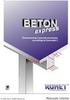 MANUALE PERMESSO A COSTRUIRE Versione 1.0.0 Procedimento permesso a costruire Pagamenti marche da bollo... 2 Delega presentazione domanda... 2 Parte generale... 2 Nuova richiesta di permesso a costruire...2
MANUALE PERMESSO A COSTRUIRE Versione 1.0.0 Procedimento permesso a costruire Pagamenti marche da bollo... 2 Delega presentazione domanda... 2 Parte generale... 2 Nuova richiesta di permesso a costruire...2
I pagamenti telematici con Consolle Avvocato
 con Consolle Avvocato VERSIONE 1.6 PROT: D17-0100 07/02/2017 Azienda certificata dal Page 2 of 21 SOMMARIO Indice Sommario... 2 Indice... 2 Elenco delle Figure... 3 1 Introduzione... 4 2 La procedura di
con Consolle Avvocato VERSIONE 1.6 PROT: D17-0100 07/02/2017 Azienda certificata dal Page 2 of 21 SOMMARIO Indice Sommario... 2 Indice... 2 Elenco delle Figure... 3 1 Introduzione... 4 2 La procedura di
Infor LN [GUIDA INFOR LN] [GUIDA INFOR LN] Baltur S.p.A. Rev /2013. Guida all utilizzo del Gestionale Infor LN per le Agenzie Baltur
![Infor LN [GUIDA INFOR LN] [GUIDA INFOR LN] Baltur S.p.A. Rev /2013. Guida all utilizzo del Gestionale Infor LN per le Agenzie Baltur Infor LN [GUIDA INFOR LN] [GUIDA INFOR LN] Baltur S.p.A. Rev /2013. Guida all utilizzo del Gestionale Infor LN per le Agenzie Baltur](/thumbs/60/44635830.jpg) Infor LN [GUIDA INFOR LN] Baltur S.p.A. Rev. 1.0-10/2013 [GUIDA INFOR LN] Guida all utilizzo del Gestionale Infor LN per le Agenzie Baltur Baltur S.p.A. Informazioni di base 1 Indice Informazioni di base...
Infor LN [GUIDA INFOR LN] Baltur S.p.A. Rev. 1.0-10/2013 [GUIDA INFOR LN] Guida all utilizzo del Gestionale Infor LN per le Agenzie Baltur Baltur S.p.A. Informazioni di base 1 Indice Informazioni di base...
MANUALE UTENTE... INTRODUZIONE
 MANUALE UTENTE INTRODUZIONE L applicazione Nota di Deposito ver. 1.0 consente all utente di predisporre, attraverso la compilazione dei campi necessari, la stampa della nota di iscrizione a ruolo necessaria
MANUALE UTENTE INTRODUZIONE L applicazione Nota di Deposito ver. 1.0 consente all utente di predisporre, attraverso la compilazione dei campi necessari, la stampa della nota di iscrizione a ruolo necessaria
PSC Doc Manuale d uso
 PSC Doc Manuale d uso Questo manuale è di proprietà di Edirama di M. Rapparini - I contenuti non possono essere copiati, distribuiti o utilizzati per qualsiasi scopo. Contenuti Il manuale è strutturato
PSC Doc Manuale d uso Questo manuale è di proprietà di Edirama di M. Rapparini - I contenuti non possono essere copiati, distribuiti o utilizzati per qualsiasi scopo. Contenuti Il manuale è strutturato
Manuale di Aggiornamento BOLLETTINO. Rel. 5.10.2E. DATALOG Soluzioni Integrate a 32 Bit
 KING Manuale di Aggiornamento BOLLETTINO Rel. 5.10.2E DATALOG Soluzioni Integrate a 32 Bit - 2 - Manuale di Aggiornamento Sommario 1 2 3 4 5 6 7 8 PER APPLICARE L AGGIORNAMENTO... 3 1.1 Aggiornamento Patch
KING Manuale di Aggiornamento BOLLETTINO Rel. 5.10.2E DATALOG Soluzioni Integrate a 32 Bit - 2 - Manuale di Aggiornamento Sommario 1 2 3 4 5 6 7 8 PER APPLICARE L AGGIORNAMENTO... 3 1.1 Aggiornamento Patch
Manuale versione Mobile (Smartphone Tablet)
 Manuale versione Mobile (Smartphone Tablet) Introduzione La versione mobile è una versione del gestionale Reali studiata apposta per l utilizzo da dispositivi mobili quali smartphone e tablet. La base
Manuale versione Mobile (Smartphone Tablet) Introduzione La versione mobile è una versione del gestionale Reali studiata apposta per l utilizzo da dispositivi mobili quali smartphone e tablet. La base
*** Note di rilascio aggiornamento Fattura Free vers 1.11 ***
 *** Note di rilascio aggiornamento Fattura Free vers 1.11 *** Ultimo rilascio vers. 1.11 del 17-02-2015 Potenziata e migliorata la funzione di Invio Email con utilizzo di parametri di invio dedicati Inserito
*** Note di rilascio aggiornamento Fattura Free vers 1.11 *** Ultimo rilascio vers. 1.11 del 17-02-2015 Potenziata e migliorata la funzione di Invio Email con utilizzo di parametri di invio dedicati Inserito
Guida alla compilazione on-line delle domande di Dote Scuola A.S componente Merito INDICE
 Guida alla compilazione on-line delle domande di Dote Scuola A.S. 2016-2017 componente Merito INDICE Introduzione... 2 Riconoscimento del soggetto richiedente da parte del sistema... 2 Elenco dei servizi
Guida alla compilazione on-line delle domande di Dote Scuola A.S. 2016-2017 componente Merito INDICE Introduzione... 2 Riconoscimento del soggetto richiedente da parte del sistema... 2 Elenco dei servizi
Manuale di Aggiornamento BOLLETTINO. Rel DATALOG Soluzioni Integrate a 32 Bit
 KING Manuale di Aggiornamento BOLLETTINO Rel. 5.10 DATALOG Soluzioni Integrate a 32 Bit - 76 - Manuale di Aggiornamento 3 VENDITE ORDINI MAGAZZINO 3.1 Ricerca Dati Articoli [5.10.0/3] Per effettuare una
KING Manuale di Aggiornamento BOLLETTINO Rel. 5.10 DATALOG Soluzioni Integrate a 32 Bit - 76 - Manuale di Aggiornamento 3 VENDITE ORDINI MAGAZZINO 3.1 Ricerca Dati Articoli [5.10.0/3] Per effettuare una
4.12 FORNITORI PLUS: Variazione conto in generazione fattura [5.20.1B]
![4.12 FORNITORI PLUS: Variazione conto in generazione fattura [5.20.1B] 4.12 FORNITORI PLUS: Variazione conto in generazione fattura [5.20.1B]](/thumbs/51/27473502.jpg) Bollettino 5.2.0-111 4.12 FORNITORI PLUS: Variazione conto in generazione fattura [5.20.1B] È possibile modificare il conto di costo degli articoli relativi ai movimenti di magazzino. Nel caso in cui vengano
Bollettino 5.2.0-111 4.12 FORNITORI PLUS: Variazione conto in generazione fattura [5.20.1B] È possibile modificare il conto di costo degli articoli relativi ai movimenti di magazzino. Nel caso in cui vengano
Rel. 1.1 del 06062011 UBI: \\kerberos\websupernova\depliant\azienda\azienda_5gl.doc
 Rel. 1.1 del 06062011 UBI: \\kerberos\websupernova\depliant\azienda\azienda_5gl.doc Azienda/5gl : rivoluzione informatica per la Piccola Impresa il software già predisposto per la gestione completamente
Rel. 1.1 del 06062011 UBI: \\kerberos\websupernova\depliant\azienda\azienda_5gl.doc Azienda/5gl : rivoluzione informatica per la Piccola Impresa il software già predisposto per la gestione completamente
Stock&Store MOBILE il back office a 360 su piattaforma mobile. Out-side is In-side
 Stock&Store MOBILE il back office a 360 su piattaforma mobile. Out-side is In-side Il fenomeno delle tecnologie mobili continua a crescere, negli ultimi cinque anni i lavoratori che per lavoro si spostano,
Stock&Store MOBILE il back office a 360 su piattaforma mobile. Out-side is In-side Il fenomeno delle tecnologie mobili continua a crescere, negli ultimi cinque anni i lavoratori che per lavoro si spostano,
OPERAZIONI CHIUSURA E APERTURA Note operative
 OPERAZIONI CHIUSURA E APERTURA Note operative N.B. E importante accertarsi, in caso di multiutenza, che altri operatori non effettuino operazioni contabili mentre ci si appresta a generare le chiusure
OPERAZIONI CHIUSURA E APERTURA Note operative N.B. E importante accertarsi, in caso di multiutenza, che altri operatori non effettuino operazioni contabili mentre ci si appresta a generare le chiusure
Avvertenze. Descrizione dell aggiornamento. Istruzioni
 1 Release Versione Applicativo Contabilità Oggetto: Modifiche varie Versione: 201601 Data di rilascio: 01/03/2016 Sigla: Avvertenze Chiudere l applicativo su tutti i pc prima di effettuare l installazione.
1 Release Versione Applicativo Contabilità Oggetto: Modifiche varie Versione: 201601 Data di rilascio: 01/03/2016 Sigla: Avvertenze Chiudere l applicativo su tutti i pc prima di effettuare l installazione.
20. Riepilogo Venduto - Giacenze
 20. Riepilogo Venduto - Giacenze Questo importante pannello è lo strumento principale di analisi delle Vendite soprattutto quando esiste la necessità di confrontarle direttamente con le Giacenze. Il pannello
20. Riepilogo Venduto - Giacenze Questo importante pannello è lo strumento principale di analisi delle Vendite soprattutto quando esiste la necessità di confrontarle direttamente con le Giacenze. Il pannello
Ministero per i Beni e le Attività Culturali
 Ministero per i Beni e le Attività Culturali DIREZIONE GENERALE PER IL PATRIMONIO STORICO ARTISTICO ED ETNOANTROPOLOGICO Manuale dell UTENTE 1 S O M M A R I O GENERALITÀ... 3 ACCESSO... 3 ENTE... 5 UTENTE
Ministero per i Beni e le Attività Culturali DIREZIONE GENERALE PER IL PATRIMONIO STORICO ARTISTICO ED ETNOANTROPOLOGICO Manuale dell UTENTE 1 S O M M A R I O GENERALITÀ... 3 ACCESSO... 3 ENTE... 5 UTENTE
Portale Edicola CARD - Manuale Utente.
 Portale Edicola CARD - Manuale Utente. Sommario 1 ACCESSO AL PORTALE EDICOLA CARD.... 1 2 REGISTRAZIONE PRELIEVO QUOTIDIANO.... 4 3 RICARICA DI UNA TESSERA O CARD.... 10 4 RITORNO ALLA PAGINA DI PRELIEVO
Portale Edicola CARD - Manuale Utente. Sommario 1 ACCESSO AL PORTALE EDICOLA CARD.... 1 2 REGISTRAZIONE PRELIEVO QUOTIDIANO.... 4 3 RICARICA DI UNA TESSERA O CARD.... 10 4 RITORNO ALLA PAGINA DI PRELIEVO
CASO 1. ENTRATE SUL PROGETTO C/TERZI IN ATTIVITA COMMERCIALE
 UNIVERSITA LA SAPIENZA - ROMA ESERCIZI MODULO U-GOV CICLO ATTIVO PER COLLEGARSI: https://betaco.u-gov.uniroma1.it SCELTA DEL CONTESTO. Ogni volta che il sistema chiede di indicare il contesto, i dati di
UNIVERSITA LA SAPIENZA - ROMA ESERCIZI MODULO U-GOV CICLO ATTIVO PER COLLEGARSI: https://betaco.u-gov.uniroma1.it SCELTA DEL CONTESTO. Ogni volta che il sistema chiede di indicare il contesto, i dati di
5 Creare una ditta contabile
 5 Creare una ditta contabile menu 1/9/2 > Archivio ditta contabile 1 caso : l anagrafica esiste già nell archivio ditte contabili (a) si richiama la ditta con la Rag. Soc. o con il Codice Ditta (b) si
5 Creare una ditta contabile menu 1/9/2 > Archivio ditta contabile 1 caso : l anagrafica esiste già nell archivio ditte contabili (a) si richiama la ditta con la Rag. Soc. o con il Codice Ditta (b) si
OGGETTO: Procedure da effettuarsi il primo giorno lavorativo anno 2013 AREA CONTABILITA'
 Tel. 199 79 79 30 Fax 06.233245810 info@lynxitalia.it www.lynxitalia.it AAUUTTOOMM MMOOTTI IIVVEE OONNLLI IINNEE SSOOLLUU TTI IIOONNSS OGGETTO: Procedure da effettuarsi il primo giorno lavorativo anno
Tel. 199 79 79 30 Fax 06.233245810 info@lynxitalia.it www.lynxitalia.it AAUUTTOOMM MMOOTTI IIVVEE OONNLLI IINNEE SSOOLLUU TTI IIOONNSS OGGETTO: Procedure da effettuarsi il primo giorno lavorativo anno
MANUALE RICHIESTE VISITE FISCALI
 MANUALE RICHIESTE VISITE FISCALI 2 Sommario 1 REGISTRAZIONE AZIENDA... 3 COMPILAZIONE CAMPI... 5 I Icona BINOCOLO... 5 II Maschera di ricerca/selezione... 7 2 RICHIESTA VISITA FISCALE... 9 2.1 DATI AZIENDA...
MANUALE RICHIESTE VISITE FISCALI 2 Sommario 1 REGISTRAZIONE AZIENDA... 3 COMPILAZIONE CAMPI... 5 I Icona BINOCOLO... 5 II Maschera di ricerca/selezione... 7 2 RICHIESTA VISITA FISCALE... 9 2.1 DATI AZIENDA...
Fon.Coop - Sistema di Gestione dei Piani di Formazione FCOOP. Manuale Utente Gestione Utenti GIFCOOP
 Fon.Coop - Sistema di Gestione dei Piani di Formazione FCOOP Manuale Utente Gestione Utenti GIFCOOP del 10/02/2015 Indice INTRODUZIONE... 3 1 SISTEMA GESTIONE UTENTI... 4 1.1 Nuovo account utente... 5
Fon.Coop - Sistema di Gestione dei Piani di Formazione FCOOP Manuale Utente Gestione Utenti GIFCOOP del 10/02/2015 Indice INTRODUZIONE... 3 1 SISTEMA GESTIONE UTENTI... 4 1.1 Nuovo account utente... 5
Aggiornamenti Gennaio Febbraio Marzo
 Aggiornamenti Gennaio Febbraio Marzo - Gestione Articoli : Prezzi di Vendita Acquisto con 5 decimali - Gestione Piano Conti : aggiunto campo Note - Gestione Archivio Confezioni con aggancio su articoli
Aggiornamenti Gennaio Febbraio Marzo - Gestione Articoli : Prezzi di Vendita Acquisto con 5 decimali - Gestione Piano Conti : aggiunto campo Note - Gestione Archivio Confezioni con aggancio su articoli
PRO. Investi qualche minuto del tuo tempo per valorizzare la tua attività su
 PRO Investi qualche minuto del tuo tempo per valorizzare la tua attività su Guida pratica per gestire direttamente i dati della tua rivendita su Internet un servizio offerto da TrovaRivendite PRO - Guida
PRO Investi qualche minuto del tuo tempo per valorizzare la tua attività su Guida pratica per gestire direttamente i dati della tua rivendita su Internet un servizio offerto da TrovaRivendite PRO - Guida
In questo capitolo si descrive la procedura operativa per la creazione di un documento di vendita di olio sfuso.
 Introduzione: In questo capitolo si descrive la procedura operativa per la creazione di un documento di vendita di olio sfuso. Procedura: dove sono presenti note in apice (del tipo 1 ) consultare il punto
Introduzione: In questo capitolo si descrive la procedura operativa per la creazione di un documento di vendita di olio sfuso. Procedura: dove sono presenti note in apice (del tipo 1 ) consultare il punto
MANUALE DI SINTESI AD USO DEI DOCENTI PER L UTILIZZO DI NUVOLA (SCRUTINIO ELETTRONICO)
 MANUALE DI SINTESI AD USO DEI DOCENTI PER L UTILIZZO DI NUVOLA (SCRUTINIO ELETTRONICO) N.B. PER L UITLIZZO DI NUVOLA SI CONSIGLIA DI UTILIZZARE IL BROWSER GOOGLE CHROME SCARIBALE AL LINK: http://www.google.it/intl/it/chrome/browser/
MANUALE DI SINTESI AD USO DEI DOCENTI PER L UTILIZZO DI NUVOLA (SCRUTINIO ELETTRONICO) N.B. PER L UITLIZZO DI NUVOLA SI CONSIGLIA DI UTILIZZARE IL BROWSER GOOGLE CHROME SCARIBALE AL LINK: http://www.google.it/intl/it/chrome/browser/
Sistema On Line di Gestione Richieste Visite Mediche
 Sistema On Line di Gestione Richieste Visite Mediche Cfp Informatica Srl Release 1.0 Via V. Corvino 104-00040 Roma Data Ult. Agg.: Gennaio 2007 Tel. 06 79800339 349 e-mail: assistenza@cfp.it Pag. 1 1 PARINET
Sistema On Line di Gestione Richieste Visite Mediche Cfp Informatica Srl Release 1.0 Via V. Corvino 104-00040 Roma Data Ult. Agg.: Gennaio 2007 Tel. 06 79800339 349 e-mail: assistenza@cfp.it Pag. 1 1 PARINET
APPENDICE - Pratiche di radiazione Polo ACI
 APPENDICE - Pratiche di radiazione Polo ACI Lo scopo del documento è quello di descrivere le modalità ed i requisiti di utilizzo, da parte degli operatori ACI, Agenzie e PRA, dell interfaccia al dominio
APPENDICE - Pratiche di radiazione Polo ACI Lo scopo del documento è quello di descrivere le modalità ed i requisiti di utilizzo, da parte degli operatori ACI, Agenzie e PRA, dell interfaccia al dominio
Note_Batch_Application 04/02/2011
 Note Utente Batch Application Cielonext La Batch Application consente di eseguire lavori sottomessi consentendo agli utenti di procedere con altre operazioni senza dover attendere la conclusione dei suddetti
Note Utente Batch Application Cielonext La Batch Application consente di eseguire lavori sottomessi consentendo agli utenti di procedere con altre operazioni senza dover attendere la conclusione dei suddetti
PC line s.a.s di RANDI SERGIO & C. Hardware & Software - Informatica Gestionale - Assistenza
 REGISTRAZIONI OPERAZIONI ACQUISTO INTRACOMUNITARIE IN Gestionale 1 Per gestire automaticamente le registrazioni contabili relative alle operazioni intracomunitarie bisogna prima impostare alcuni parametri.
REGISTRAZIONI OPERAZIONI ACQUISTO INTRACOMUNITARIE IN Gestionale 1 Per gestire automaticamente le registrazioni contabili relative alle operazioni intracomunitarie bisogna prima impostare alcuni parametri.
RICHIESTA CERTIFICATO DI AGIBILITÀ IMPRESE CHE OCCUPANO LAVORATORI DEL SETTORE DELLO SPETTACOLO
 RICHIESTA CERTIFICATO DI AGIBILITÀ IMPRESE CHE OCCUPANO LAVORATORI DEL SETTORE DELLO SPETTACOLO MANUALE UTENTE Data di consegna 15/05/2015 Versione 1.0 - Pag. 1 1. Introduzione... 3 2. Scopo del documento...
RICHIESTA CERTIFICATO DI AGIBILITÀ IMPRESE CHE OCCUPANO LAVORATORI DEL SETTORE DELLO SPETTACOLO MANUALE UTENTE Data di consegna 15/05/2015 Versione 1.0 - Pag. 1 1. Introduzione... 3 2. Scopo del documento...
Invio Fatture 730. in FastAmb Medico di Famiglia. BestSoft SOFTWARE IN SANITÀ
 in FastAmb Medico di Famiglia BestSoft SOFTWARE IN SANITÀ Via Bono Cairoli 28/A - 20127 Milano (MI) Help desk: 02 29529140 Num. Verde da fisso: 800 978542 E-mail: info@bestsoft.it Sito Internet: www.bestsoft.it
in FastAmb Medico di Famiglia BestSoft SOFTWARE IN SANITÀ Via Bono Cairoli 28/A - 20127 Milano (MI) Help desk: 02 29529140 Num. Verde da fisso: 800 978542 E-mail: info@bestsoft.it Sito Internet: www.bestsoft.it
MANUALE OPERATIVO 00132
 24-11-11 MANUALE OPERATIVO 00132 00132 MAN.USO COMUNIC. OPERAZIONI IVA ESPORTAZIONE PER INVIO DOCUMENTI PREMESSA Con l articolo 21 del dl 78/2010 è stato introdotto l obbligo di comunicare all Agenzia
24-11-11 MANUALE OPERATIVO 00132 00132 MAN.USO COMUNIC. OPERAZIONI IVA ESPORTAZIONE PER INVIO DOCUMENTI PREMESSA Con l articolo 21 del dl 78/2010 è stato introdotto l obbligo di comunicare all Agenzia
UTENTI SPRING SQ/SB INIZIARE LE REGISTRAZIONI DELL ESERCIZIO 2017 SPRING SQ/SB
 Di seguito vengono descritte le attività da eseguire in occasione del cambio di esercizio. Sommario: Spring SQ/SB 1. DITTE CON ESERCIZIO CONTABILE COINCIDENTE CON ANNO SOLARE (1/1-31/12) 2. DITTE CON ESERCIZIO
Di seguito vengono descritte le attività da eseguire in occasione del cambio di esercizio. Sommario: Spring SQ/SB 1. DITTE CON ESERCIZIO CONTABILE COINCIDENTE CON ANNO SOLARE (1/1-31/12) 2. DITTE CON ESERCIZIO
Ministero dell Interno
 Portale Direzione Centrale Servizi Demografici www.servizidemografici.interno.it Area Privata Prefetture Manuale Utente Sommario 1. Generalità 3 2. Nuovo Responsabile 6 3. Ricerca 7 4. Visualizza Dati
Portale Direzione Centrale Servizi Demografici www.servizidemografici.interno.it Area Privata Prefetture Manuale Utente Sommario 1. Generalità 3 2. Nuovo Responsabile 6 3. Ricerca 7 4. Visualizza Dati
Coordinate Relative/Assolute, Nomi, Collegamenti
 Coordinate Relative/Assolute, Nomi, Collegamenti Coordinate Relative/Assolute, Nomi, Collegamenti Creazione ed uso dei nomi... 4 Collegamenti tra fogli... 6 Modifica dei collegamenti... 7 2 Coordinate
Coordinate Relative/Assolute, Nomi, Collegamenti Coordinate Relative/Assolute, Nomi, Collegamenti Creazione ed uso dei nomi... 4 Collegamenti tra fogli... 6 Modifica dei collegamenti... 7 2 Coordinate
Sommario Accettazione:... 3 Numerazione code:... 3 Emissione ricevuta:... 4 Aggiunta prestazione in cassa:... 5
 1 Sommario 1) Accettazione:... 3 2) Numerazione code:... 3 3) Emissione ricevuta:... 4 4) Aggiunta prestazione in cassa:... 5 5) Invia al medico senza la stampa della ricevuta:... 6 6) Stampa in coda prioritaria
1 Sommario 1) Accettazione:... 3 2) Numerazione code:... 3 3) Emissione ricevuta:... 4 4) Aggiunta prestazione in cassa:... 5 5) Invia al medico senza la stampa della ricevuta:... 6 6) Stampa in coda prioritaria
Servizio di realizzazione del nuovo sistema di Gestione Fondi
 Servizio di realizzazione del nuovo sistema di Gestione Fondi Guida Operativa per gli Utenti per la gestione delle Certificazioni di spesa La presente guida rappresenta uno strumento informativo e di supporto
Servizio di realizzazione del nuovo sistema di Gestione Fondi Guida Operativa per gli Utenti per la gestione delle Certificazioni di spesa La presente guida rappresenta uno strumento informativo e di supporto
Comunicazione Polivalente Operazioni rilevanti ai fini I.V.A. (c.d. Spesometro)
 Comunicazione Polivalente Operazioni rilevanti ai fini I.V.A. (c.d. Spesometro) Impostazioni per operare in Gestionale 1 Per registrare i movimenti contabili che devono essere inclusi nella Comunicazione
Comunicazione Polivalente Operazioni rilevanti ai fini I.V.A. (c.d. Spesometro) Impostazioni per operare in Gestionale 1 Per registrare i movimenti contabili che devono essere inclusi nella Comunicazione
# Come creare un soggetto contabile
 Suite Contabile Fiscale Contabilità generale e cespiti #2331 - Come creare un soggetto contabile Per creare un nuovo soggetto contabile occorre: Dalla voce di menù Contabilità/File/Nuovo seguire la procedura
Suite Contabile Fiscale Contabilità generale e cespiti #2331 - Come creare un soggetto contabile Per creare un nuovo soggetto contabile occorre: Dalla voce di menù Contabilità/File/Nuovo seguire la procedura
Operazioni preliminari: creare una cartella in Documenti
 Operazioni preliminari: creare una cartella in Documenti 1. Fare clic in successione su Start (cerchio con il logo Microsoft in basso a sinistra), Documenti. 2. Cliccare su Nuova cartella comparirà una
Operazioni preliminari: creare una cartella in Documenti 1. Fare clic in successione su Start (cerchio con il logo Microsoft in basso a sinistra), Documenti. 2. Cliccare su Nuova cartella comparirà una
Il Target settore abbigliamento e calzature
 Il Target settore abbigliamento e calzature Punti vendita singoli Piccole boutique di proprietà Punti vendita strutturati, con più punti cassa Catene di negozi di proprietà Outlet Aziende commerciali Grossisti
Il Target settore abbigliamento e calzature Punti vendita singoli Piccole boutique di proprietà Punti vendita strutturati, con più punti cassa Catene di negozi di proprietà Outlet Aziende commerciali Grossisti
Manuale Utente. Modulo TS INPS release 1.0
 Manuale Utente Modulo TS INPS release 1.0 Sommario Prerequisiti per l utilizzo del Modulo TS INPS...2 Installazione dell aggiornamento CCB ver. 1.3.5 e Modulo TS INPS...3 Configurazione...5 Compilazione
Manuale Utente Modulo TS INPS release 1.0 Sommario Prerequisiti per l utilizzo del Modulo TS INPS...2 Installazione dell aggiornamento CCB ver. 1.3.5 e Modulo TS INPS...3 Configurazione...5 Compilazione
GESTIGAS GASpolicella
 GESTIGAS GASpolicella Istruzioni per l uso Come accedere al programma Dati personali Come compilare un ordine Per i referenti degli ordini, come caricare i listini per accedere al programma 1. avete bisogno
GESTIGAS GASpolicella Istruzioni per l uso Come accedere al programma Dati personali Come compilare un ordine Per i referenti degli ordini, come caricare i listini per accedere al programma 1. avete bisogno
Sistema Tessera Sanitaria - Casi Particolari
 HELP DESK Nota Salvatempo 0059 MODULO FISCALE Sistema Tessera Sanitaria - Casi Particolari Quando serve Per gestire la consultazione, la variazione, la cancellazione e il rimborso dopo l'esito di ciascuna
HELP DESK Nota Salvatempo 0059 MODULO FISCALE Sistema Tessera Sanitaria - Casi Particolari Quando serve Per gestire la consultazione, la variazione, la cancellazione e il rimborso dopo l'esito di ciascuna
Manuale Utente Versione 0.3. Costi e performance. Manuale dell Utente. Pubblicazione: 14/11/2005 Pagine: 1/20
 CIRCE Costi e performance Manuale dell Utente Pubblicazione: 14/11/2005 Pagine: 1/20 Indice 1. Descrizione generale interfaccia...3 2. Accesso al programma...5 3. Input...7 3.1 Input Volume dei prodotti...
CIRCE Costi e performance Manuale dell Utente Pubblicazione: 14/11/2005 Pagine: 1/20 Indice 1. Descrizione generale interfaccia...3 2. Accesso al programma...5 3. Input...7 3.1 Input Volume dei prodotti...
MANUALE D USO ALLA COMPILAZIONE DELLA SCHEDA DIABETOLOGICA
 MANUALE D USO ALLA COMPILAZIONE DELLA SCHEDA DIABETOLOGICA Certificato E possibile che al momento dell accesso compaia la seguente finestra Cliccare su Continuare con il sito Web e proseguire. Inserimento
MANUALE D USO ALLA COMPILAZIONE DELLA SCHEDA DIABETOLOGICA Certificato E possibile che al momento dell accesso compaia la seguente finestra Cliccare su Continuare con il sito Web e proseguire. Inserimento
Gestione Alunni. Gestione Alunni GESTIONE ALUNNI ALTERNANZA SCUOLA LAVORO. Direzione generale per gli studi, la statistica e i sistemi informativi
 Gestione Alunni Gestione Alunni GESTIONE ALUNNI ALTERNANZA SCUOLA LAVORO GESTIONE ALUNNI ALTERNANZA SCUOLA LAVORO Le funzioni di Alternanza Scuola lavoro sono disponibili sul portale SIDI, area Alunni
Gestione Alunni Gestione Alunni GESTIONE ALUNNI ALTERNANZA SCUOLA LAVORO GESTIONE ALUNNI ALTERNANZA SCUOLA LAVORO Le funzioni di Alternanza Scuola lavoro sono disponibili sul portale SIDI, area Alunni
Creazione di database, tabelle e associazioni con Access 2003
 Creazione di database, tabelle e associazioni con Access 2003 Per definire un nuovo database 1. Dal menu di Start scegliere Tutti i programmi e poi fare clic su Microsoft Access. 2. Nella finestra Riquadro
Creazione di database, tabelle e associazioni con Access 2003 Per definire un nuovo database 1. Dal menu di Start scegliere Tutti i programmi e poi fare clic su Microsoft Access. 2. Nella finestra Riquadro
REGISTRO DELLE IMPRESE
 REGISTRO DELLE IMPRESE UTILIZZO DEL SOFTWARE FEDRA - MODULISTICA FEDRA E PROGRAMMI COMPATIBILI - MODELLO S2 CESSAZIONE AMMINISTRATORE UNICO E NOMINA CONSIGLIO DI AMMINISTRAZIONE ISTRUZIONI TRIVENETO CAP.
REGISTRO DELLE IMPRESE UTILIZZO DEL SOFTWARE FEDRA - MODULISTICA FEDRA E PROGRAMMI COMPATIBILI - MODELLO S2 CESSAZIONE AMMINISTRATORE UNICO E NOMINA CONSIGLIO DI AMMINISTRAZIONE ISTRUZIONI TRIVENETO CAP.
Manuale utilizzo b2b Sezione Meccanica
 Manuale utilizzo b2b 1 2 Come accedere alla sezione Meccanica Inserimento dati per la ricerca Veicolo (CERCA PER VEICOLO) 2.1 Inserimento dati per la ricerca Veicolo (CERCA PER CODICE) 2.2 3 3.1 3.2 4
Manuale utilizzo b2b 1 2 Come accedere alla sezione Meccanica Inserimento dati per la ricerca Veicolo (CERCA PER VEICOLO) 2.1 Inserimento dati per la ricerca Veicolo (CERCA PER CODICE) 2.2 3 3.1 3.2 4
Fiat Group Purchasing Supplier Quality SQP Manuale Utente Versione 1, Novembre 2008
 SQP Riferimenti fornitore Versione 1, Novembre 2008 Indice argomenti 1. Versione documento... 2 2. Cosa si intende per Riferimento Fornitore... 3 3. Configurazione dei ruoli aziendali... 4 4. Ruoli aziendali
SQP Riferimenti fornitore Versione 1, Novembre 2008 Indice argomenti 1. Versione documento... 2 2. Cosa si intende per Riferimento Fornitore... 3 3. Configurazione dei ruoli aziendali... 4 4. Ruoli aziendali
REGISTRI DIDATTICI CORSI DI LAUREA E LAUREA MAGISTRALI
 REGISTRI DIDATTICI CORSI DI LAUREA E LAUREA MAGISTRALI Guida per i docenti Versione 2.0 Sommario 1. INTRODUZIONE E ACCESSO 3 1.1. INFORMAZIONI GENERALI 4 1.2. VISUALIZZAZIONE DELLE ATTIVITÀ SU CUI REDIGERE
REGISTRI DIDATTICI CORSI DI LAUREA E LAUREA MAGISTRALI Guida per i docenti Versione 2.0 Sommario 1. INTRODUZIONE E ACCESSO 3 1.1. INFORMAZIONI GENERALI 4 1.2. VISUALIZZAZIONE DELLE ATTIVITÀ SU CUI REDIGERE
DOCUMENTO DI SUPPORTO ALLA RENDICONTAZIONE DELLE SPESE SUL SISTEMA SYNERGIE CTE
 DOCUMENTO DI SUPPORTO ALLA RENDICONTAZIONE DELLE SPESE SUL SISTEMA SYNERGIE CTE Presentazione Generale Synergie CTE è un apllicativo destinato alle Autorità di Gestione ed ai beneficiari dei programmi
DOCUMENTO DI SUPPORTO ALLA RENDICONTAZIONE DELLE SPESE SUL SISTEMA SYNERGIE CTE Presentazione Generale Synergie CTE è un apllicativo destinato alle Autorità di Gestione ed ai beneficiari dei programmi
Guida SkyAccounting Lite Regime Forfettario
 Guida SkyAccounting Lite Regime Forfettario 1. Guide di configurazione obbligatorie: 1.1 Guida al primo avvio e configurazione di SkyAccounting Lite 1.2 Configurazione banche e carte di credito in SkyAccounting
Guida SkyAccounting Lite Regime Forfettario 1. Guide di configurazione obbligatorie: 1.1 Guida al primo avvio e configurazione di SkyAccounting Lite 1.2 Configurazione banche e carte di credito in SkyAccounting
GUIDA RAPIDA EDILCONNECT
 1 GUIDA RAPIDA EDILCONNECT Prima di iniziare In EdilConnect è spesso presente il simbolo vicino ai campi di inserimento. Passando il mouse sopra tale simbolo viene visualizzato un aiuto contestuale relativo
1 GUIDA RAPIDA EDILCONNECT Prima di iniziare In EdilConnect è spesso presente il simbolo vicino ai campi di inserimento. Passando il mouse sopra tale simbolo viene visualizzato un aiuto contestuale relativo
Utilizzo collegamento remoto
 Utilizzo collegamento remoto Introduzione Il collegamento VPN (virtual private network) consente a PC collegati ad internet ma fisicamente fuori dalla rete interna regionale, di accedere, con le credenziali
Utilizzo collegamento remoto Introduzione Il collegamento VPN (virtual private network) consente a PC collegati ad internet ma fisicamente fuori dalla rete interna regionale, di accedere, con le credenziali
Gestione Anagrafica Comune per AUTORIZZAZIONE DELEGA. Dal quadro Impostazioni con Ctrl+B si accede nell Anagrafica Comune del contribuente
 730 2015 Ver.2.0 Gestione Anagrafica Comune per AUTORIZZAZIONE DELEGA Dal quadro Impostazioni con Ctrl+B si accede nell Anagrafica Comune del contribuente Gestione Anagrafica Comune per AUTORIZZAZIONE
730 2015 Ver.2.0 Gestione Anagrafica Comune per AUTORIZZAZIONE DELEGA Dal quadro Impostazioni con Ctrl+B si accede nell Anagrafica Comune del contribuente Gestione Anagrafica Comune per AUTORIZZAZIONE
Ambito Territoriale di Caccia Pistoia 16 CACCIA DI SELEZIONE AGLI UNGULATI SISTEMA DI TELEPRENOTAZIONE ARTEMIDE
 Ambito Territoriale di Caccia Pistoia 16 CACCIA DI SELEZIONE AGLI UNGULATI SISTEMA DI TELEPRENOTAZIONE ARTEMIDE A partire dalla stagione venatoria 2012-2013 la comunicazione delle uscite di caccia verrà
Ambito Territoriale di Caccia Pistoia 16 CACCIA DI SELEZIONE AGLI UNGULATI SISTEMA DI TELEPRENOTAZIONE ARTEMIDE A partire dalla stagione venatoria 2012-2013 la comunicazione delle uscite di caccia verrà
GLI INCASSI CON I RID
 GLI INCASSI CON I RID Per riscuotere il pagamento delle fatture emesse ai clienti è possibile utilizzare la modalità RID. La sigla Rid significa Rapporti Interbancari Diretti, ed è un incasso di crediti
GLI INCASSI CON I RID Per riscuotere il pagamento delle fatture emesse ai clienti è possibile utilizzare la modalità RID. La sigla Rid significa Rapporti Interbancari Diretti, ed è un incasso di crediti
PREZZI E SCONTI PERSONALIZZATI
 PREZZI E SCONTI PERSONALIZZATI In questo documento, è illustrato come gestire prezzi e sconti in Mexal Express. PREZZI Nell anagrafica dei prodotti (Prodotti Servizi) valorizzando il campo Prezzo è possibile
PREZZI E SCONTI PERSONALIZZATI In questo documento, è illustrato come gestire prezzi e sconti in Mexal Express. PREZZI Nell anagrafica dei prodotti (Prodotti Servizi) valorizzando il campo Prezzo è possibile
Questa gestione permette di calcolare in automatico la competenza di costi e ricavi.
 RATEI E RISCONTI Questa gestione permette di calcolare in automatico la competenza di costi e ricavi. Per attivare la gestione è necessario impostare a S il parametro contabile Gest.ratei/risconti/compet
RATEI E RISCONTI Questa gestione permette di calcolare in automatico la competenza di costi e ricavi. Per attivare la gestione è necessario impostare a S il parametro contabile Gest.ratei/risconti/compet
GESTIONE INVENTARIO Note operative
 GESTIONE INVENTARIO Note operative NB: lo immagini esplicative potrebbe riportare date non attuali, sta ovviamente all utente adeguarle all anno corrente. Dal menù Magazzino Gestione inventario possiamo
GESTIONE INVENTARIO Note operative NB: lo immagini esplicative potrebbe riportare date non attuali, sta ovviamente all utente adeguarle all anno corrente. Dal menù Magazzino Gestione inventario possiamo
RICHIESTA FINANZIAMENTO CORSO DI FORMAZIONE/AGGIORNAMENTO PROFESSIONALE ONLINE ISTRUZIONI PER L USO
 RICHIESTA FINANZIAMENTO CORSO DI FORMAZIONE/AGGIORNAMENTO PROFESSIONALE ONLINE ISTRUZIONI PER L USO Sommario SOMMARIO Requisiti per poter richiedere il finanziamento... 1 Accedere al servizio per l invio
RICHIESTA FINANZIAMENTO CORSO DI FORMAZIONE/AGGIORNAMENTO PROFESSIONALE ONLINE ISTRUZIONI PER L USO Sommario SOMMARIO Requisiti per poter richiedere il finanziamento... 1 Accedere al servizio per l invio
Guida operativa richiesta certificato congruità (1.0)
 Guida operativa richiesta certificato congruità (1.0) Per poter accedere alla nuova procedura di richiesta del certificato di congruità cliccare sul bottone evidenziato dal menu iniziale della nuova Area
Guida operativa richiesta certificato congruità (1.0) Per poter accedere alla nuova procedura di richiesta del certificato di congruità cliccare sul bottone evidenziato dal menu iniziale della nuova Area
Come presentare una domanda di partecipazione a concorso
 Come presentare una domanda di partecipazione a concorso La pagina iniziale a cui accedere a tutti i concorsi attivi sul nuovo portale concorsi dell Università degli Studi di Firenze è https://sol.unifi.it/pao/.
Come presentare una domanda di partecipazione a concorso La pagina iniziale a cui accedere a tutti i concorsi attivi sul nuovo portale concorsi dell Università degli Studi di Firenze è https://sol.unifi.it/pao/.
Manuale di istruzioni per Nidigratis Super Amministratore
 Manuale di istruzioni per Nidigratis Super Amministratore Milano, 27 luglio 16 Sommario 1. Premessa... 4 2. Accesso... 4 3. Schermata generale... 4 4. Funzionalità Super Amministratore... 6 4.1. Gestione
Manuale di istruzioni per Nidigratis Super Amministratore Milano, 27 luglio 16 Sommario 1. Premessa... 4 2. Accesso... 4 3. Schermata generale... 4 4. Funzionalità Super Amministratore... 6 4.1. Gestione
Avviate Specifi dall icona presente sul vostro Desktop.
 Avviate Specifi dall icona presente sul vostro Desktop. Nota: Se state utilizzando una versione dimostrativa, una volta caricato il programma, un messaggio vi comunicherà i giorni rimanenti del periodo
Avviate Specifi dall icona presente sul vostro Desktop. Nota: Se state utilizzando una versione dimostrativa, una volta caricato il programma, un messaggio vi comunicherà i giorni rimanenti del periodo
Aggiorna. La Funzione Aggiorna Listino Aggiornare Listino Pr7 / Le connessioni / Listino METEL. Aggiorna Lis no. Aggiornamento del listino
 mento del listino re il listino è molto semplice e richiede poco tempo. Prima di lanciare il comando listino occorre fare attenzione al tipo di listino che si deve aggiornare. Tenere ben presente che i
mento del listino re il listino è molto semplice e richiede poco tempo. Prima di lanciare il comando listino occorre fare attenzione al tipo di listino che si deve aggiornare. Tenere ben presente che i
ALBO PRETORIO WEB MANUALE DI GESTIONE
 ALBO PRETORIO WEB MANUALE DI GESTIONE Demos Data S.r.l. INDICE 1. Accesso all area riservata 2. Inserimento di una nuova pubblicazione con allegati 2.1 Nuova pubblicazione 2.2 Allegare documenti 3. Modifica
ALBO PRETORIO WEB MANUALE DI GESTIONE Demos Data S.r.l. INDICE 1. Accesso all area riservata 2. Inserimento di una nuova pubblicazione con allegati 2.1 Nuova pubblicazione 2.2 Allegare documenti 3. Modifica
Per accedere alle funzionalità di stampa, occorre selezionare la voce Web-Print del portale. Web-Print
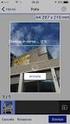 Per accedere alle funzionalità di stampa, occorre selezionare la voce Web-Print del portale. Web-Print Per procedere caricando un documento, occorre premere Inserisci operazione : Settembre 2016 1 Selezione
Per accedere alle funzionalità di stampa, occorre selezionare la voce Web-Print del portale. Web-Print Per procedere caricando un documento, occorre premere Inserisci operazione : Settembre 2016 1 Selezione
Guida SkyAccounting Lite Semplificata
 Guida SkyAccounting Lite Semplificata 1. Guide di configurazione obbligatorie: 1.1 Guida al primo avvio e configurazione di SkyAccounting Lite 1.2 Configurazione banche e carte di credito in SkyAccounting
Guida SkyAccounting Lite Semplificata 1. Guide di configurazione obbligatorie: 1.1 Guida al primo avvio e configurazione di SkyAccounting Lite 1.2 Configurazione banche e carte di credito in SkyAccounting
Novità MODIFICHE. LISTINI - Creato pulsante Esportazione Listini in Excel da Gestione Listini
 Novità MODIFICHE LISTINI - Creato pulsante Esportazione Listini in Excel da Gestione Listini GESTIONE PROGRAMMA - Creato pulsante per Ripristino Parametri da utilizzare in caso di aggiornamento programma
Novità MODIFICHE LISTINI - Creato pulsante Esportazione Listini in Excel da Gestione Listini GESTIONE PROGRAMMA - Creato pulsante per Ripristino Parametri da utilizzare in caso di aggiornamento programma
Frequenza 2016/2017 Anagrafe nazionale alunni-aggiornamento frequenze
 1 Frequenza 2016/2017 Anagrafe nazionale alunni-aggiornamento frequenze (Area Alunni ver. 6.3.3 o successive) (Acquisto del pacchetto Axios SIDI-Alunni) PER LE SCUOLE DELL INFANZIA SEGUIRE L APPOSITA GUIDA
1 Frequenza 2016/2017 Anagrafe nazionale alunni-aggiornamento frequenze (Area Alunni ver. 6.3.3 o successive) (Acquisto del pacchetto Axios SIDI-Alunni) PER LE SCUOLE DELL INFANZIA SEGUIRE L APPOSITA GUIDA
